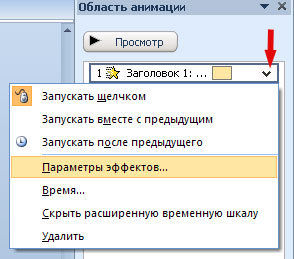-Рубрики
- Аппликация (0)
- Бисероплетение (0)
- Брелоки (4)
- Букеты из конфет (14)
- Вышивка (48)
- Вязание (1694)
- Бабушкин квадрат (39)
- Бижутерия (45)
- Варежки, митенки (131)
- Вязание для детей (170)
- Вязание для женщин (97)
- Вязание для кукол (77)
- Вязание для мужчин (2)
- Горловина, планки, рукава (45)
- Жаккард (26)
- Игольницы (5)
- Игрушки (550)
- Кайма (1)
- Коврики (8)
- Комплекты (4)
- Комфортеры (3)
- Котоподушки (1)
- Куклы (95)
- Носки, тапочки (48)
- Пинетки (48)
- Подушки (31)
- Покрывала, пледы (36)
- Разное (21)
- Соединение трикотажных деталей (спицы) (9)
- Узоры, схемы вязания (46)
- Цветы (65)
- Шали, шарфы (26)
- Шапки, береты (111)
- Герои Великой Отечественной войны (3)
- Дизайн_Интерьер (2)
- Для школьников (61)
- Домашние любимцы (7)
- ЖЗЛ (17)
- Китти (12)
- Книги, журналы (4)
- Компьютер и интернет (16)
- Личное (3)
- Любимые актёры (16)
- Мастер - классы (2)
- Мыловарение (3)
- Обереги (1)
- ПОЗИТИВ (4)
- Правила жизни (13)
- Пэчворк (2)
- Разное (10)
- Рецепты (117)
- Блюда из курицы (1)
- Блюда из мяса (14)
- Блюда из овощей (2)
- Блюда из рыбы (15)
- Варенье, джем (10)
- Выпечка (5)
- Заготовки на зиму (48)
- Закуски (2)
- Запеканка (1)
- Каша (2)
- Конфеты (10)
- Крем, соус (5)
- Мороженое (2)
- Напитки (4)
- Пироги, хлеб (6)
- Пирожные, кексы, печенье (2)
- Салаты (8)
- Соки, сиропы (1)
- Торты (4)
- Рукоделие (37)
- Бирки, этикетки (3)
- Из фетра (13)
- Новогоднее (9)
- Открытки (6)
- Советы для хозяек (11)
- Создание презентаций (10)
- Стихи (2)
- Сумки (61)
- Фоны, бумага (7)
- Фото (4)
- Художники (20)
- Шитье (4)
- Шкатулки, коробочки (11)
- Это интересно (18)
-Музыка
- Николай Караченцев. "Леди Гамильтон"
- Слушали: 69 Комментарии: 0
- Романс из мюзикла "Юнона и Авось" "Я тебя никогда не забуду..." в исполнении Николая Караченцева. Автор музыки - А. Рыбников, стихи - А. Вознесенский
- Слушали: 863 Комментарии: 9
- Прекрасные стихи А. Ахматовой и не менее прекрасная музыка А. Рыбникова
- Слушали: 1575 Комментарии: 7
-Поиск по дневнику
-Подписка по e-mail
-Друзья
-Постоянные читатели
-Сообщества
-Статистика
Мигание текста в PowerPoint |
Мигание текста в PowerPoint

Если при создании презентации вам нужно сделать заголовок слайда или какой-то участок текста мигающим, то в PowerPoint добиться этого довольно просто. Достаточно применить эффект анимации Пульсация для любого текстового поля.
Чтобы сделать текст мигающим (мерцающим) нужно выполнить следующие шаги:
1. Создайте новый слайд. Введите заголовок слайда или сделайте надпись , к которой требуется применить эффект анимации текста. Выделите эту надпись левой кнопкой мыши.
2. Перейдите на вкладку Анимация.
3. В группе доступных эффектов выберите Пульсация.
Если нужен только "одноразовый" эффект мерцания текста или заголовка, то на этом этапе нашу задачу можно считать выполненной.
Для увеличения изображения кликните на него.
Если же нужно сделать так, чтобы выбранный участок текста мигал все время показа слайда, то нужно выполнить еще несколько действий.
4. На вкладке Анимация в группе Расширенная анимация нажмите на кнопку Область анимации, чтобы вызвать новую панель, в которой и будет происходить дальнейшая настройка.
5. На рабочей панели анимации вы увидите строку примененного эффекта. Нажмите на маленькую стрелочку, расположенную с правой стороны строки, и кликните на строчку Параметры эффектов.
6. Откроется диалоговое окно эффекта анимации Пульсация. Перейдите на вкладку Время и в разделе Повторениевыберите параметр До окончания слайда. Нажмите кнопку ОК.
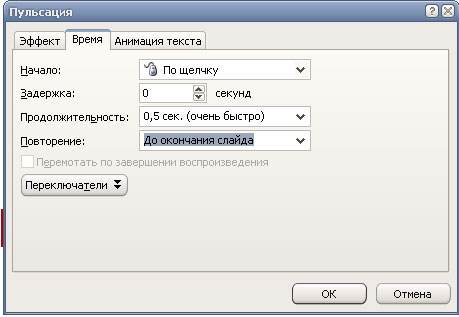 /propowerpoint.ru/wp-content/uploads/2013/02/Pulsatsiya.jpg" target="_blank">http://propowerpoint.ru/wp-content/uploads/2013/02/Pulsatsiya.jpg 459w" style="margin: 0px; padding: 0px; border: 0px;" width="459" />
/propowerpoint.ru/wp-content/uploads/2013/02/Pulsatsiya.jpg" target="_blank">http://propowerpoint.ru/wp-content/uploads/2013/02/Pulsatsiya.jpg 459w" style="margin: 0px; padding: 0px; border: 0px;" width="459" />
Теперь ваш текст будет мигать постоянно до тех пор, пока вы не закончите показ текущего слайда и не перейдете на следующий.
Автор: ProPowerPoint.Ru
| Рубрики: | Создание презентаций |
| Комментировать | « Пред. запись — К дневнику — След. запись » | Страницы: [1] [Новые] |